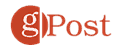Anh ấy đã thực hiện một số tìm kiếm trên web, nghiên cứu mọi thứ, mua đồ, và anh ấy phải tắt máy tính. Nhưng bạn không muốn mất vị trí của mình trong tab. Bạn có thể gắn nhãn cho từng tab một, nhưng quá dài.
Miễn là bạn không sử dụng cửa sổ duyệt web riêng tư, lịch sử duyệt web của bạn sẽ được lưu, điều đó có nghĩa là bạn có thể mở lại các tab bạn đã đóng trước đó. Nhưng việc mở từng tab đã được đóng trước đó cũng mất quá nhiều thời gian.
Có một giải pháp dễ dàng để đánh dấu tất cả các tab đang mở cùng một lúc trong mỗi trình duyệt máy tính để bàn chính. Hôm nay chúng tôi sẽ cho bạn thấy làm thế nào trong Chrome, Firefox, Vivaldi, Opera, Edge mới dựa trên Chromium và Safari.
Trình duyệt Chrome
Nhấp vào nút menu Chrome ở góc trên bên phải của cửa sổ trình duyệt.
Di chuột lên trên Đánh dấu tiếp đó hãy chọn Đánh dấu trang mở ra từ menu con
Trong Kiểm tra tất cả các tab hộp thoại, chọn nơi để tạo một thư mục đánh dấu mới. Chúng tôi chọn Thanh yêu thích để thư mục có thể dễ dàng truy cập.
Sau đó nhập một Tên cho thư mục và nhấp tiết kiệm.
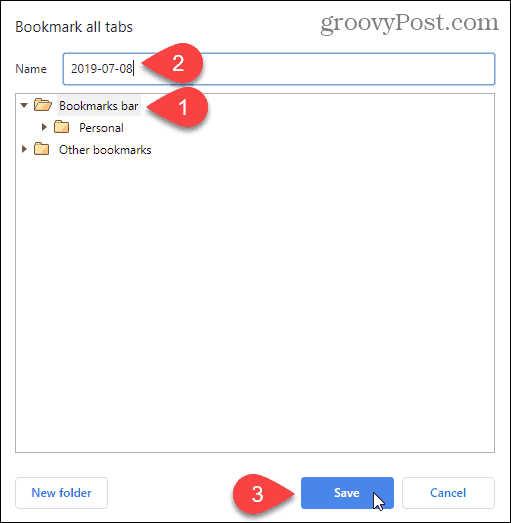
Thư mục dấu trang của chúng tôi được hiển thị trong thanh dấu trang.
Để mở tất cả dấu trang trong tab mới ở bên phải của tab hiện đang mở, nhấp chuột phải vào thư mục mới trong thanh Dấu trang và chọn Mở tất cả (X)Ở đâuXĐây là số lượng tab được lưu trữ trong thư mục.
Bạn cũng có thể Mở tất cả (X) trong một cửa sổ mới hoặc là Mở tất cả (X) trong cửa sổ ẩn danh.
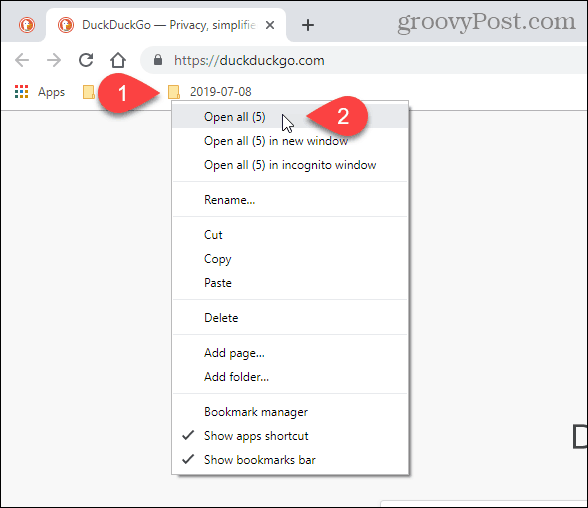
TIỀN BOA: Khi bạn mở nhiều tab trong Chrome, bạn có thể thấy nhiều tab cùng một lúc bằng các tiện ích mở rộng Chrome miễn phí.
Firefox
Để đánh dấu tất cả các tab đang mở trong Firefox, nhấp chuột phải vào bất kỳ tab nào và chọn nó Chọn tất cả các tab.
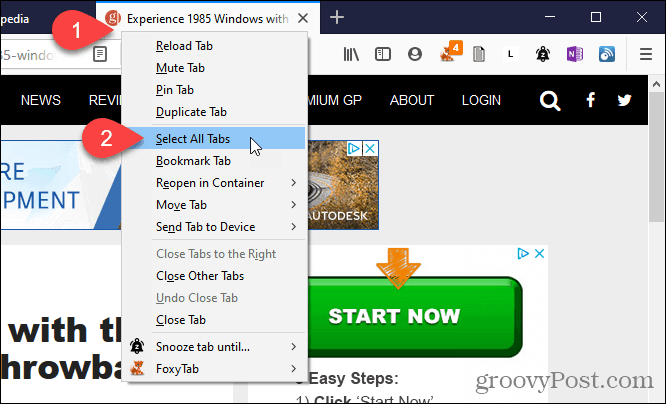
Sau đó nhấp chuột phải vào bất kỳ tab nào một lần nữa và chọn Tab đánh dấu.
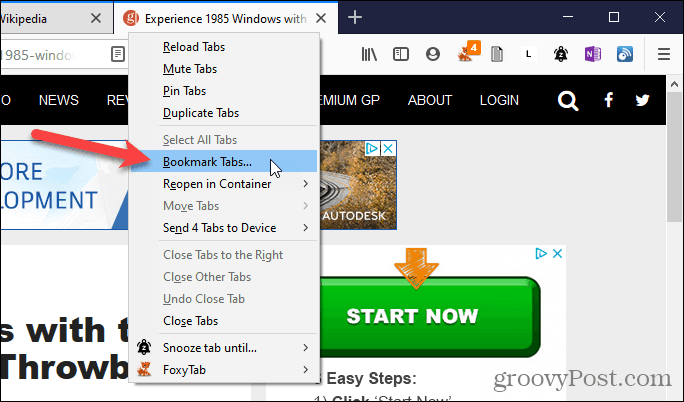
Chọn menu Chất kết dính nơi bạn muốn lưu dấu trang. Chúng tôi chọn Thanh công cụ đánh dấu để đánh dấu của chúng tôi có thể dễ dàng truy cập.
Nhập vào Tên cho thư mục sẽ chứa dấu trang cho tất cả các tab đang mở.
Sau đó bấm vào Thêm điểm đánh dấu.
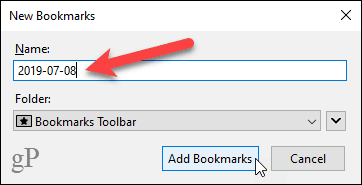
Để mở tất cả các tab bạn đã kiểm tra, nhấp chuột phải vào thư mục mới trong thanh Dấu trang và chọn Mở mọi thứ trong tab.
Các trang web được đánh dấu mở trong một tab mới ở bên phải của tab hiện đang mở.
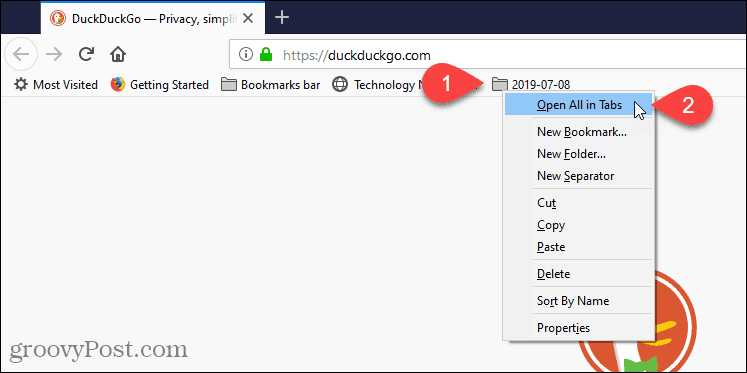
Vivaldi
Trong Vivaldi, bạn có thể đánh dấu tất cả các tab đang mở bằng chức năng phiên tab.
Để lưu tất cả các tab đang mở dưới dạng phiên, nhấp vào menu Vivaldi ở góc trên bên trái của cửa sổ trình duyệt (V đỏ và trắng), di chuột qua Kỷ yếu, sau đó chọn Lưu tab mở dưới dạng phiên từ menu con
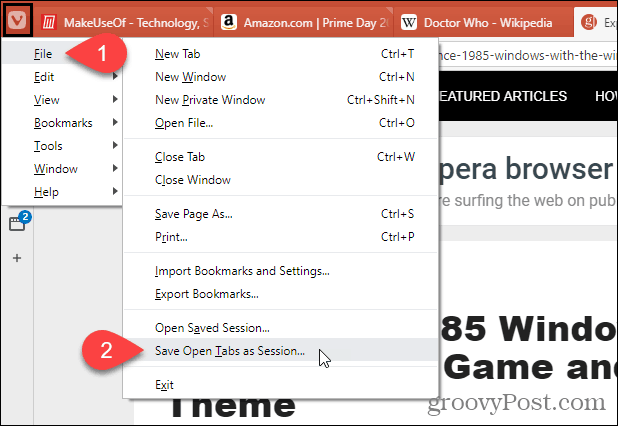
GHI CHÚ Bạn cũng có thể nhấp chuột phải vào bất kỳ tab nào và chọn Lưu tất cả các tab dưới dạng phiên từ menu bật lên.

Trong Lưu tab mở dưới dạng phiên hộp thoại, nhập tên cho thư mục bookmark.
Nếu bạn có nhiều windows mở và bạn chỉ muốn lưu tab đang mở trong cửa sổ hiện tại, kiểm tra Chỉ lưu các tab trong cửa sổ hiện tại cái hộp.
Nhấp chuột tiết kiệm.
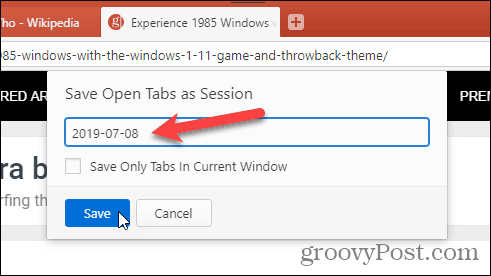
Để mở phiên đã lưu, nhấp lại vào menu Vivaldi ở góc trên bên trái của cửa sổ trình duyệt, cuộn Kỷ yếu, sau đó chọn Mở phiên đã lưu từ menu con
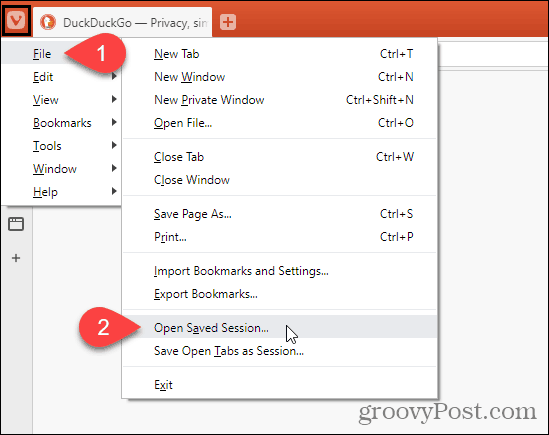
Trong Phiên mở hộp thoại, chọn phiên bạn muốn mở từ danh sách.
Các tab trong các phiên đã lưu sẽ mở ở bên phải của tab hiện đang mở trong cửa sổ hiện tại. Nếu bạn muốn mở một tab của phiên đã lưu trong cửa sổ mới, hãy kiểm tra Mở phiên trong một cửa sổ mới cái hộp.
Nhấp chuột Mở.
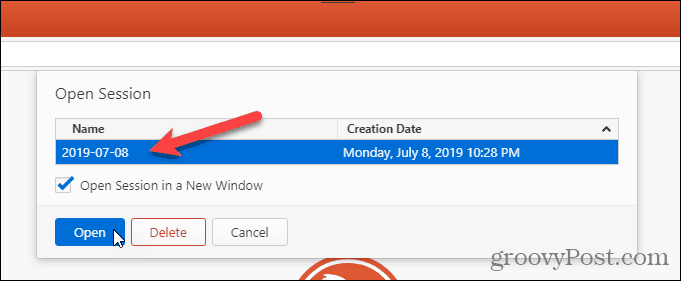
Bạn cũng có thể chọn một phiên và nhấp Tẩy tại Phiên mở hộp thoại để xóa phiên đó.
Opera
Trong Opera, bạn có thể giữ tất cả các tab mở, nhưng không được lưu dưới dạng dấu trang. Chúng được lưu trữ trong thư mục Quay số nhanh.
Để lưu tất cả các tab đang mở trong thư mục Quay số nhanh, nhấp chuột phải vào bất kỳ tab nào và chọn Lưu tất cả các tab dưới dạng thư mục Quay số nhanh.
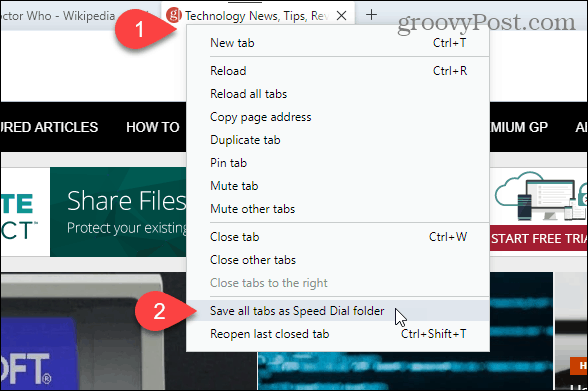
Thư mục Quay số nhanh mới với tab bạn đã lưu được gọi Chất kết dính mặc định.
Để đổi tên thư mục Quay số nhanh mới, di chuyển chuột qua thư mục và nhấp Giáo dục nút hiển thị. Tiếp đó hãy chọn Chỉnh sửa tiêu đề.
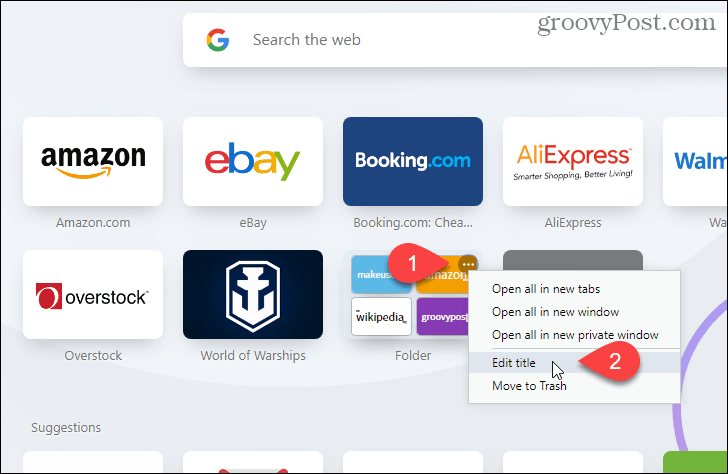
Nhập một cái mới Tên trong hộp thoại bật lên và nhấp tốt.
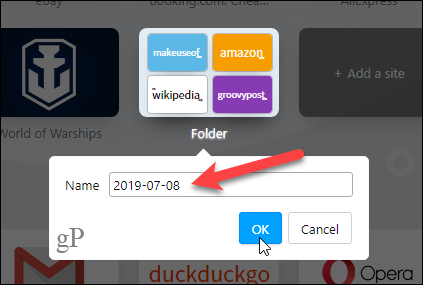
Để mở tất cả các tab được lưu trong thư mục Quay số nhanh, hãy di chuyển chuột đến thư mục và nhấp Giáo dục nút một lần nữa.
Chọn Mở mọi thứ trong một tab mới để mở tất cả các tab được lưu trong một tab mới trong cửa sổ hiện tại.
Bạn cũng có thể Mở mọi thứ trong một cửa sổ mới hoặc là Mở mọi thứ trong một cửa sổ riêng mới.
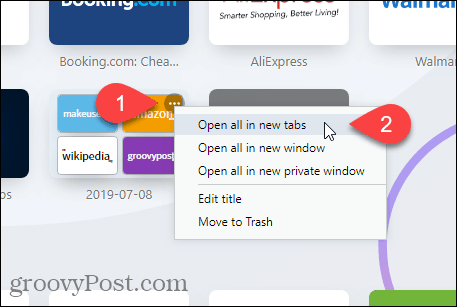
Các cạnh dựa trên Chrome
Bạn có thể đánh dấu các tab trong Edge, nhưng Microsoft đang làm việc trên phiên bản Edge mới và tốt hơn dựa trên Chromium. Chúng tôi sẽ chỉ cho bạn cách đánh dấu tất cả các tab đang mở trên Edge dựa trên Chromium mới.
Để lưu tab hiện đang mở, nhấp vào menu Edge (Giáo dục) và chọn Yêu thích.
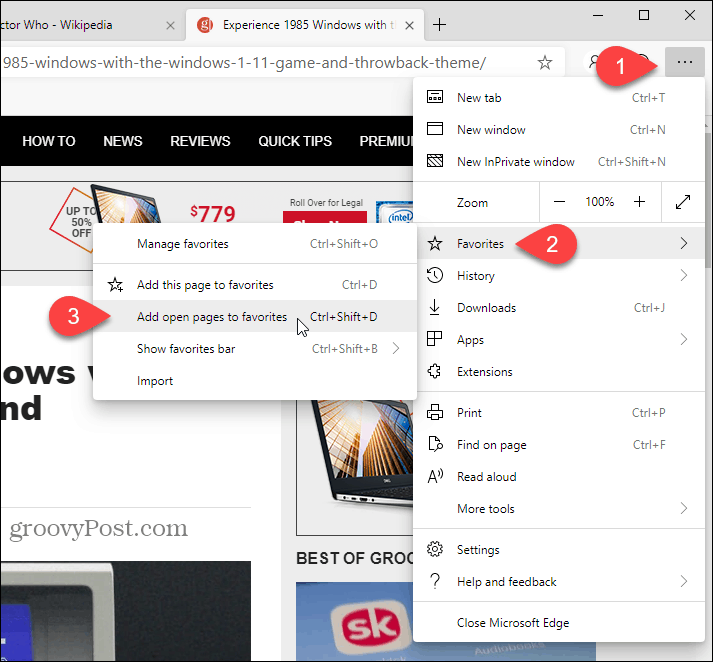
Trong Thêm tất cả các tab vào mục yêu thích hộp thoại, nhập một Tên cho thư mục sẽ chứa tab đã lưu và chọn thư mục để lưu thư mục mới. Chúng tôi chọn Thanh yêu thích.
Nhấp chuột tiết kiệm.
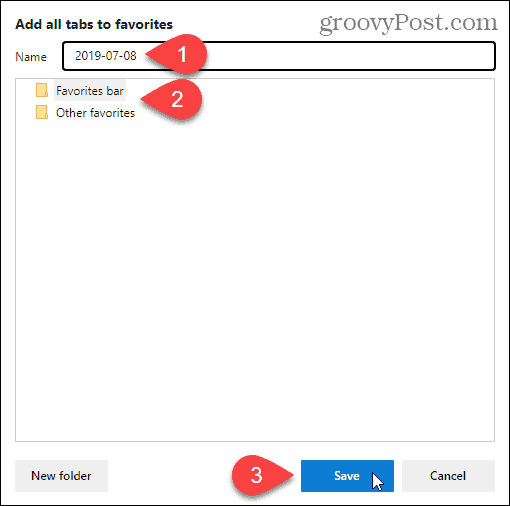
Trong thanh dấu trang, nhấp chuột phải vào thư mục mới và chọn Mở tất cả (X)Ở đâuXĐây là số lượng tab được lưu trữ trong thư mục. Điều này sẽ mở tất cả các tab được lưu trong tab mới trong cửa sổ hiện tại.
Bạn cũng có thể Mở tất cả (X) trong một cửa sổ mới hoặc là Mở tất cả (X) trong cửa sổ ẩn danh.
GHI CHÚ Nếu bạn không thấy thanh dấu trang, hãy nhấp vào menu Edge (Giáo dục), cuộn xuống chung bảng điều khiển và nhấp Hiển thị thanh yêu thích nút chuyển đổi để làm cho nó màu xanh và đọc Trong.
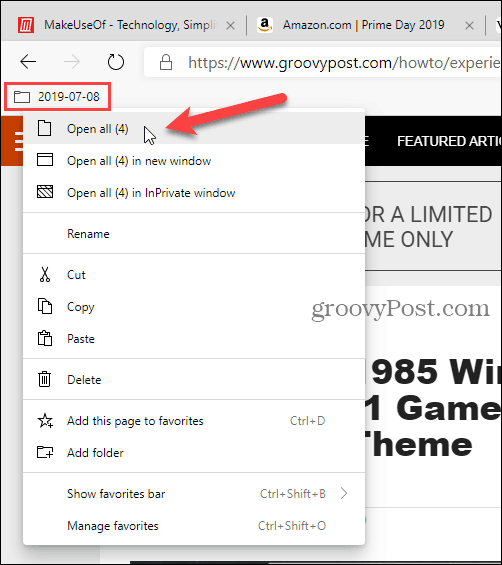
Safari
Nếu bạn sử dụng máy Mac và bạn thích Safari, bạn cũng có thể lưu tất cả các tab đang mở trong Safari.
Đảm bảo Safari là một ứng dụng đang hoạt động, sau đó nhấp vào menu Bookmark ở đầu màn hình. Tiếp đó hãy chọn Thêm dấu trang cho tab X nàyỞ đâuXĐây là số lượng tab mở trong một cửa sổ.
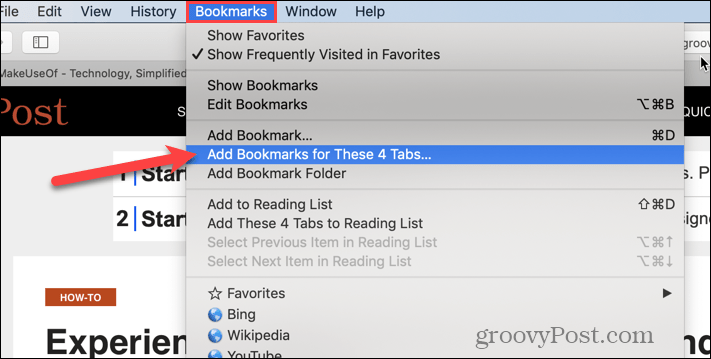
Trong hộp thoại xuất hiện, chọn nơi để đi Thêm thư mục dấu trang này vào từ danh sách thả xuống.
Sau đó nhập tên cho thư mục mới sẽ chứa tất cả dấu trang từ tất cả các tab đang mở. Tên mặc định là Tab đã lưu.
Nhấp chuột Thêm vào.
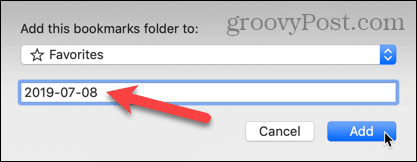
Để mở tất cả dấu trang đã lưu trong tab mới trong cửa sổ Safari hiện tại, trước tiên hãy đảm bảo thanh bên được mở ở bên trái. Nếu không, bấm vào Hiển thị thanh bên nút ở trên cùng của cửa sổ.
Sau đó nhấp chuột phải vào thư mục mới và chọn Mở trong một tab mới.
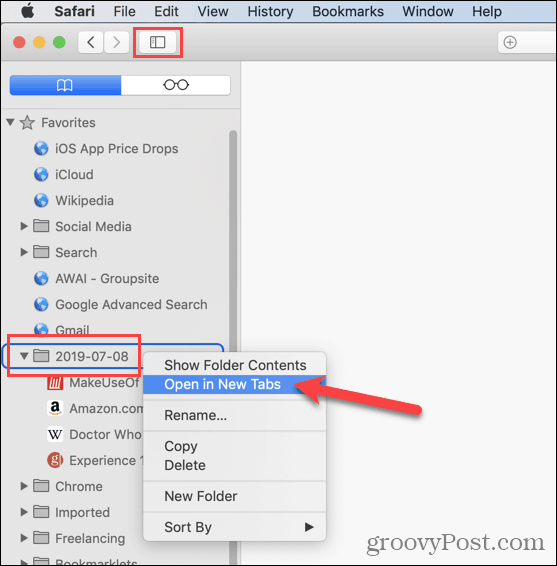
Các tùy chọn khác để lưu tất cả các tab đang mở
Bạn cũng có thể lưu URL của tất cả các tab đang mở bằng cách sao chép tất cả các URL của tất cả các tab đang mở vào trình duyệt và dán chúng vào tệp văn bản hoặc các tệp khác.
Nếu bạn vô tình đóng Chrome hoặc Firefox mà không lưu các tab đang mở, bạn có thể mở lại các tab đã đóng. Nhưng bạn chỉ có thể làm tab đó tại một thời điểm.
Nếu bạn mở cùng một bộ trang web mỗi lần bạn mở trình duyệt, bạn có thể định cấu hình nó để tự động làm như vậy.